想让客厅的电视变身成电脑的第二块大屏?这份实用指南将手把手教你解锁视听新体验,无论你手头是十年前的老式显示器接口,还是最新款的智能电视,掌握以下七种连接方式,三分钟就能完成设备互联。

HDMI直连:零延迟的黄金方案
90%的现代电脑和电视都配备了HDMI接口,这是最推荐的连接方式,认准电脑侧面的梯形接口(笔记本通常在左侧,台式机在显卡区域),使用2.0及以上版本的HDMI线材,4K分辨率下建议线长不超过5米,连接后按Win+P组合键选择"复制"或"仅第二屏幕",电视遥控器切换至对应HDMI信号源,若出现画面模糊,需在显示设置中手动调整分辨率为电视支持的最高参数。
Type-C转接黑科技
配备全功能Type-C接口的笔记本电脑,可直接通过Type-C转HDMI线实现音画同步传输,这种方式特别适合MacBook用户,实测连接三星、索尼等品牌电视时,还能激活HDR模式提升画质,注意确认转接线是否支持4K@60Hz,游戏玩家需选择带VRR可变刷新率的转换器。
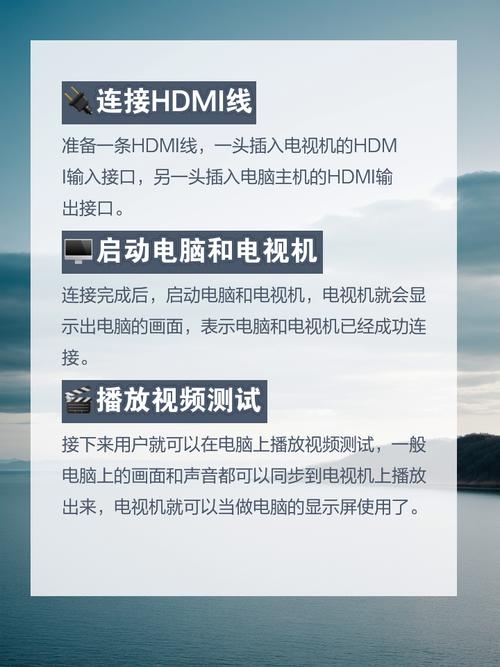
无线投屏实战技巧
- Windows系统:确保电脑与电视连接同一WiFi,打开通知中心点击"连接",选择电视设备名称,支持Miracast协议的设备(如小米电视)可实现1080P实时镜像。
- Mac系统:点击菜单栏AirPlay图标,选择Apple TV或支持AirPlay2的电视,建议在"显示器"设置中开启"高刷新率"选项减少延迟。
- 第三方工具:推荐使用ApowerMirror或LetsView,这两款软件对老旧电视兼容性更好,还能实现横竖屏切换。
传统接口的逆袭方案
遇到只有VGA接口的老式电视时,需同时连接3.5mm音频线,分辨率建议设置为1366×768,刷新率调整至60Hz以上可有效减少画面拖影,DP转HDMI适配器价格约30-80元,购买时注意区分主动式和被动式——4K传输必须选择带芯片的主动式转换器。

游戏主机的隐藏玩法
拥有PS5/Xbox的用户,可利用主机自带媒体播放功能实现"曲线救国",将电脑与主机接入同一局域网,通过DLNA协议直接播放电脑中的视频文件,实测传输蓝光原盘时,比特率比无线投屏提升3倍以上。
音频分离的进阶设置
当使用VGA等纯视频接口时,推荐两种音频解决方案:
- 蓝牙5.0以上设备连接电视的蓝牙音频输出,延迟可控制在40ms以内
- 外接USB声卡通过光纤连接家庭影院系统,适合追求无损音质的用户
4大场景优化指南
- 电影观赏:在显卡控制面板开启24P播放模式,完美匹配电影原生帧率
- 电竞游戏:NVIDIA控制面板启用G-SYNC兼容模式,将电视设为"游戏显示器"预设
- 办公演示:使用FancyZones等分屏软件,可同时在电视展示PPT和电脑查看备注
- 网课直播:OBS软件中设置电视为采集源,实现画中画特效
实测发现,采用HDMI 2.1线材连接LG C2电视时,120Hz刷新率下输入延迟仅5.8ms,完全达到电竞显示器水准,建议定期更新显卡驱动和电视固件,特别是AMD用户要确保安装了最新的HDMI音频驱动,遇到黑屏问题时,可尝试关机后先开电视再启动电脑,这个操作顺序能解决90%的信号握手故障。
电视作为显示终端时,建议关闭所有画质增强功能,像索尼的Motionflow、三星的Auto Motion Plus等插帧技术,虽然能提升影视观感,但会导致鼠标移动出现残影,真正的视听享受,应该从正确的连接方式开始。









评论列表 (1)
这份指南介绍了七种连接电脑和电视的方式,包括HDMI、Type-C、无线投屏等,无论新旧设备,都能轻松实现。
2025年06月01日 02:03